cad插入图片怎么操作?发布时间:2021年05月10日 13:42
在cad绘图的过程中,有时根据需要会往图纸上插入图片,在其它软件里大家能够轻松地把图片插入进来,那么对于cad插入图片的操作,有的朋友就不知道该怎么办了,为了解决有些人的苦恼,现在小编就教大家如何在cad插入图片,下面我们进入教程。
1.首先准备一张需要插入的图片。
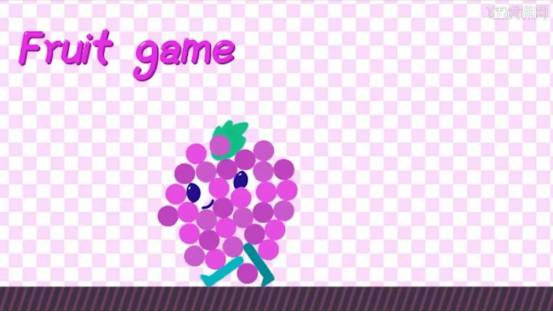
2.然后点击cad菜单栏的“插入”按钮,在出现的下拉框中点击“光栅图像参照”。
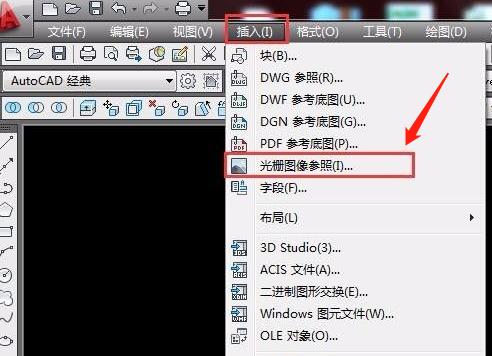
3.在弹出的对话框中,找到需要插入的图片,点击“打开”按钮。
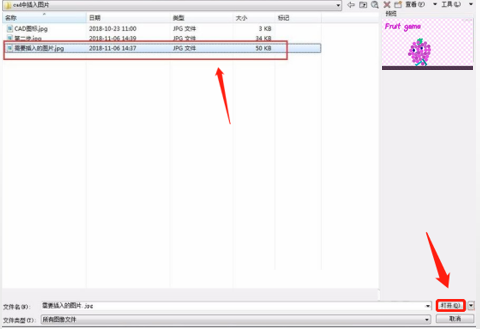
4.确认要插入的图片,没问题就点击“确定”。
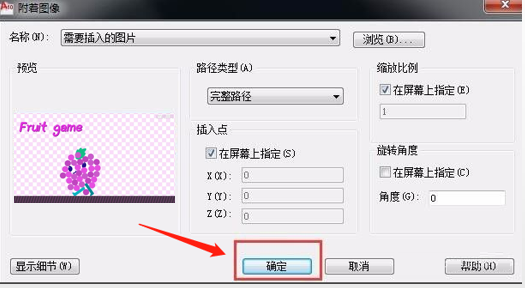
5.在cad中点击一下鼠标左键,会出现一个框,移动十字光标,这个框会变大或变小,我们可以选择好大小再点击下鼠标左键。

6.大家可以看到,图片就插入到cad里边来了。
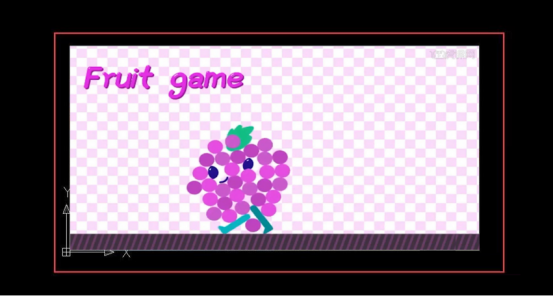
那么cad插入图片的操作小编就教给大家了,看完了操作以后大家是不是觉得,不是特别难,其实在cad软件中,像插入图片这些操作是特别简单的操作,大家可以先从这些简单操作入手,由简入难,把基础操作学习牢固以后,我们再深入地学习cad软件的其它功能,小编也会陪伴着大家一起进步,小编今天分享的cad插入图片的教程,希望对初学者们有所帮助。
本篇文章使用以下硬件型号:联想小新Air15;系统版本:win10;软件版本:AutoCAD(2013)。
特别声明:以上文章内容仅代表作者huke88本人观点,不代表虎课网观点或立场。如有关于作品内容、版权或其它问题请与虎课网联系。
相关教程
相关知识
500+精品图书
20G学习素材
10000+实用笔刷
持续更新设计模板

























